編輯:小米刷機教程
前言
智能手機最離不開什麼?刷機:
發燒友玩機在什麼上消耗最多時間?刷機
小米手機作為一部由發燒友設計,為發燒友而打造的發燒級智能手機,自然不會在刷機上讓大家失望
小米手機系統無鎖,刷機方式多樣,方便易用,ROM種類繁多,絕對可以滿足你的一切刷機需求。
只要你想,小米會給你無限可能
教程
小米手機刷機可以分為:OTA無線升級;升級包本地升級;完整包本地升級;刷入其他系統ROM;其他系統下的刷機操作(非MIUI系統刷回MIUI或其他系統)。下面我將會給大家詳細圖解每一種刷機方式。
(系統更新可以在桌面菜單中點擊選擇)
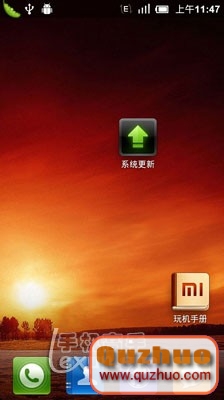
-------------------------------------------------------------------------------------------------------------------------------------------------
![]() OTA升級
OTA升級
每周五都是小米的橙色星期五,因為小米手機開發版會迎來每周一次的例行更新,修復之前的bug,新增更實用的功能。那麼如何進行OTA升級操作呢
1,每周五下午(特殊情況除外),小米手機會接到OTA升級通知。
2,如果你比較心急,可以點擊“系統更新”,會顯示新版本的消息。
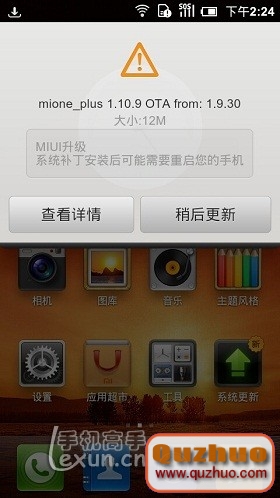
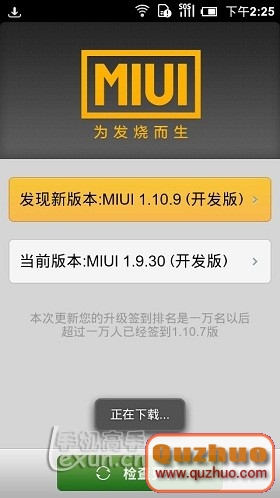
3,點擊進入,開始下載過程,完成後,顯示如下界面。
4,點擊“立即更新”,彈出如下對話框,點擊“”開始升級“按鈕。
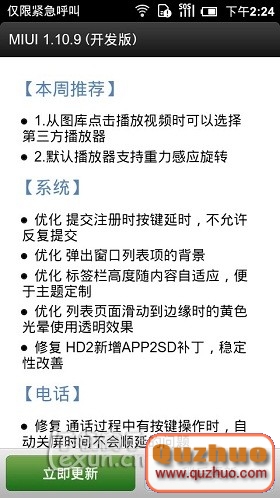
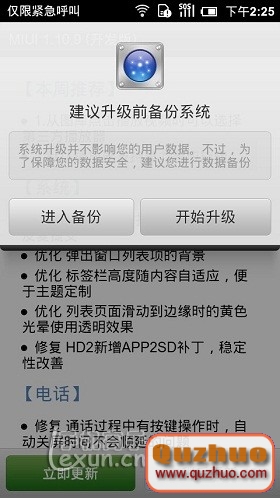
5,升級過程大約持續45秒,升級完成後出現如下對話框。
6,點擊“重啟進入新系統”,在新對話框中點擊確定。
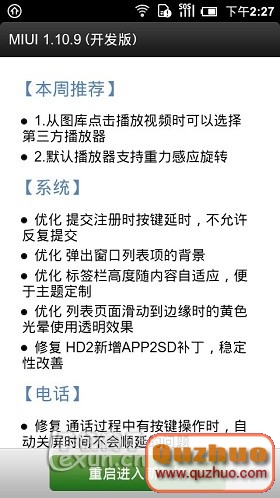
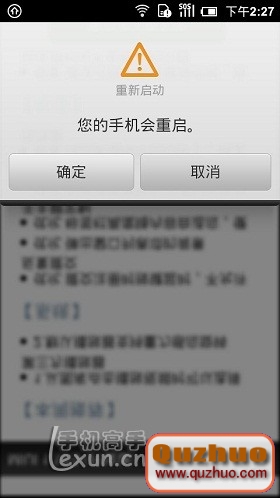
7,重啟進入新系統,會提示您刷機成功。
8,點擊進入後可以了解本次更新的詳情。
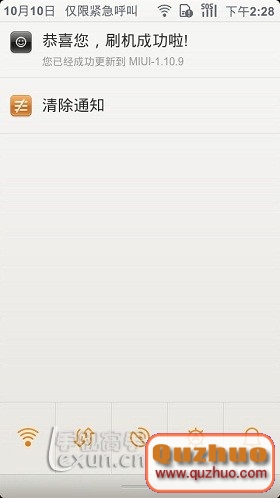
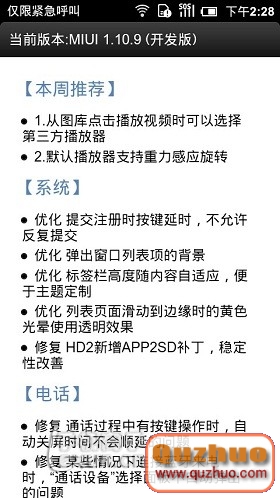
-------------------------------------------------------------------------------------------------------------------------------------------------
![]() 升級包本地升級
升級包本地升級
有時候沒有無線網絡,包月流量不夠用,怎麼辦呢?沒有關系,我們可以使用完整包,升級包(升級包下載請訪問www.xiaomi.com)在本地進行升級。
1,在“系統更新”內點擊菜單鍵,顯示如下窗口。
2,點擊“選擇安裝包”後在新的界面中選擇您所需要升級版本的升級包。
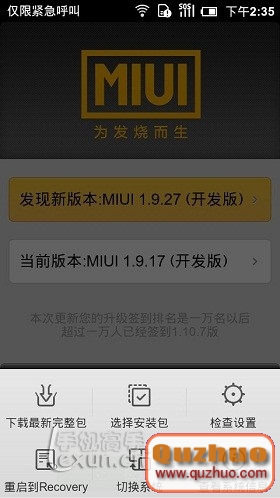
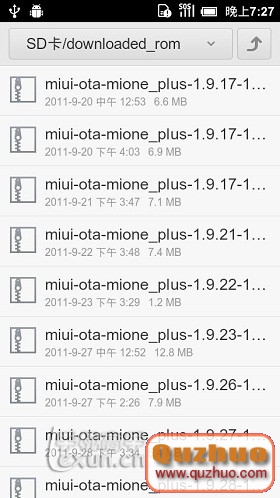
3,在彈出的新界面中,點擊“立即更新”。
4,在對話框中點擊“開始升級”,進入升級過程。
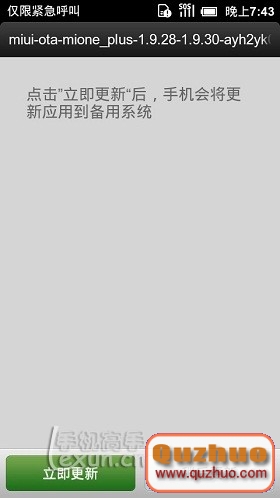
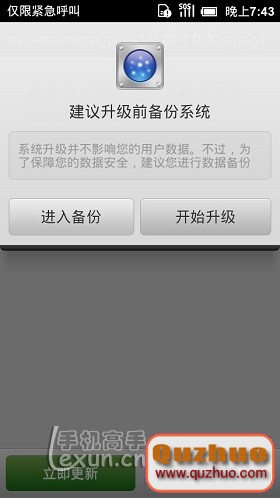
5,更新過程結束後,點擊重啟進入新系統。
6,確認保存未保存的數據,點擊“確定”。
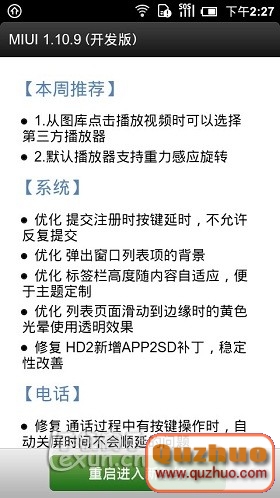
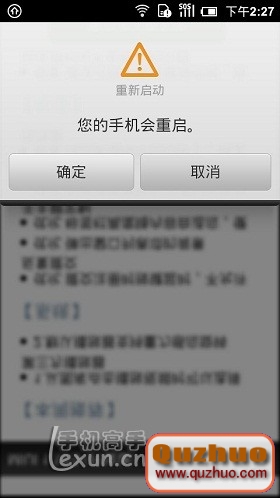
7,重啟進入新系統,提示您刷機成功啦!
8,點擊通知,會顯示本次更新的具體內容。
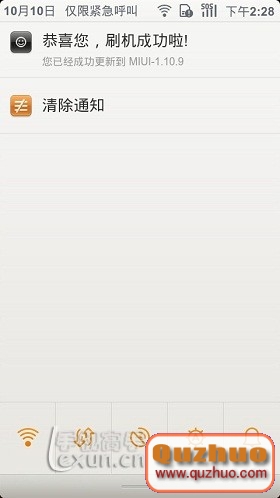
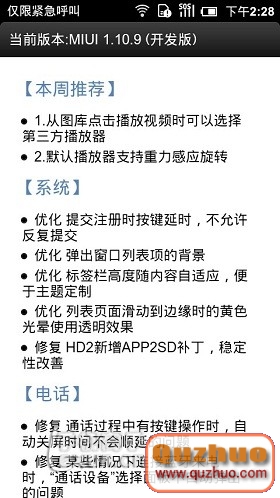
-------------------------------------------------------------------------------------------------------------------------------------------------
![]() 無線下載完整包升級
無線下載完整包升級
如果您多次未進行OTA升級,當您進行升級操作的時候,系統會提示無法升級,這時候您就需要用到無線下載完整包升級的功能了。
1,在“系統更新”內點擊菜單鍵,選擇“下載最新完整包”。
2,在顯示的新界面中點擊“下載完整包”。
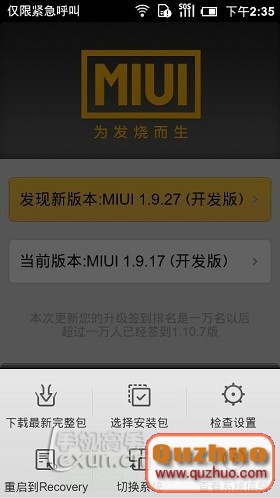
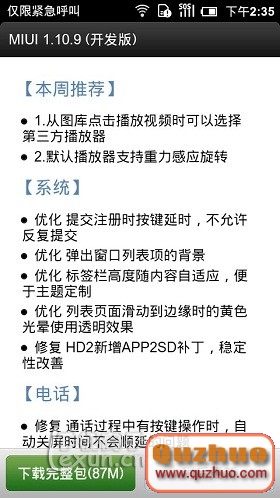
3,下載過程大約5分鐘,下載過程在後台進行,不影響其他操做。
4,在新的對話界面中的點擊“立即更新”。
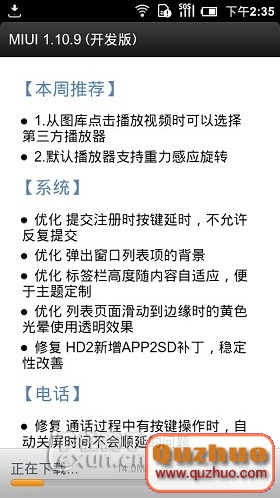
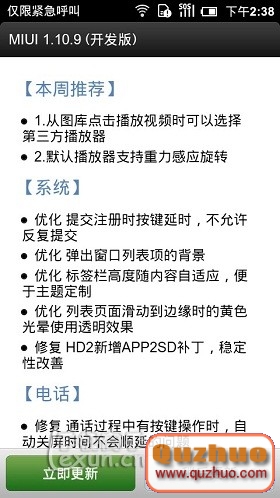
5,在新的對話框中選擇“開始升級”。
6,整個升級過程大約持續2分鐘,完成後點擊“重啟系統”。
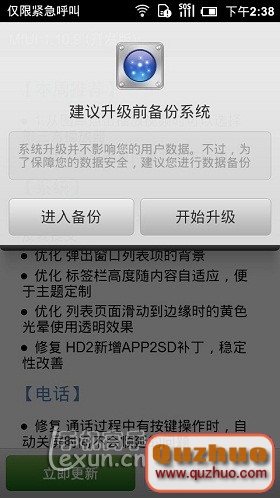
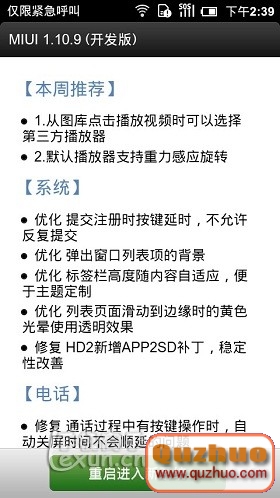
7,確認保存未保存的數據,點擊“確定”。
8,大功告成,刷機成功,進入新系統。
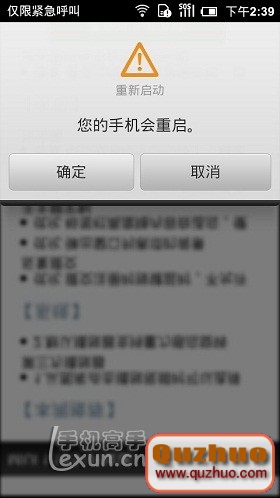
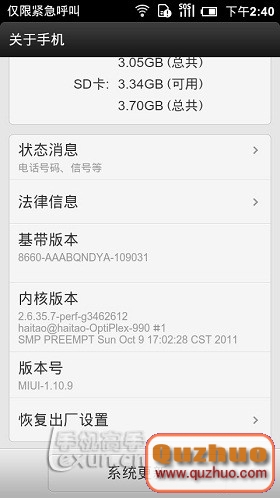
-------------------------------------------------------------------------------------------------------------------------------------------------
![]() 刷入其他系統
刷入其他系統
小米作為一款發燒友手機,當然支持的系統很廣泛啦,什麼原生Android,什麼點心OS,當然還有廣大發燒友自己DIY的ROM。那麼怎麼刷入這些系統呢?沒關系,我來告訴你
1,在“系統更新”內點菜單鍵,點擊“選擇安裝包”。
2,在文件浏覽界面選擇您所
想刷入的ROM。
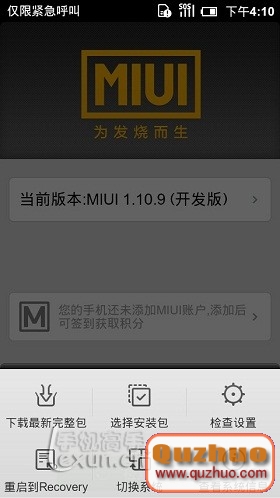
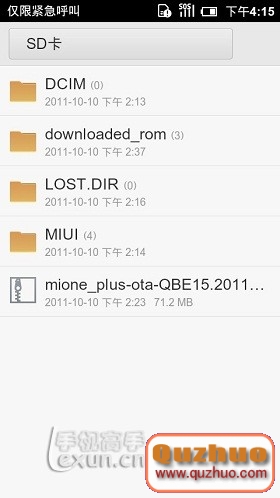
3,選擇後會出現如下提示,點擊“立即更新”。
4,在新的對話框中點擊“開始
升級”。
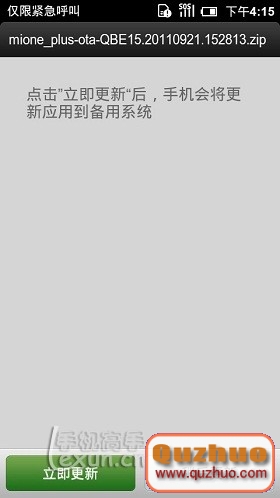
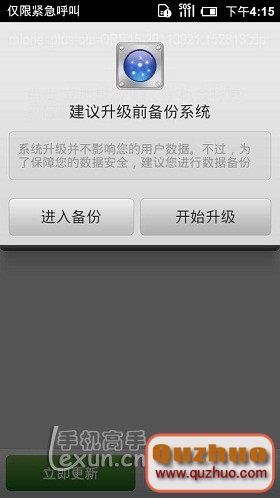
5,整個過程在後行,不影響您的其他工作。
6,升級過程完成後點擊“重啟進入新系統”
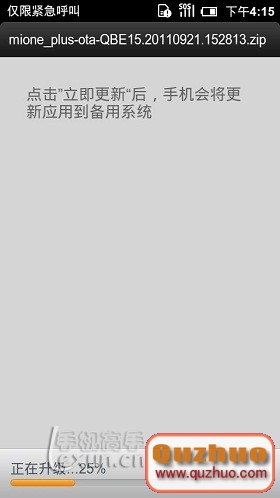
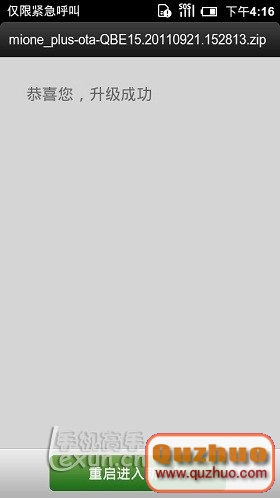
7,點擊“確定”前請保存未完成的工作。
8,大功告成,成功進入新系統(以原生為例)。
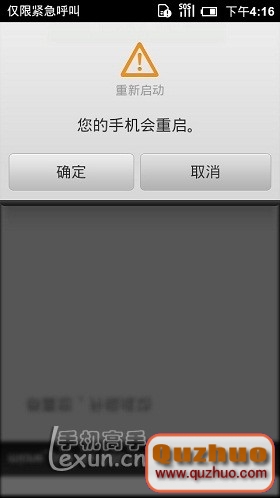
 那麼如何在其他系統下進行刷機呢?請看下面
那麼如何在其他系統下進行刷機呢?請看下面
-------------------------------------------------------------------------------------------------------------------------------------------------
![]() 其他系統下的刷機操作
其他系統下的刷機操作
當你在其他系統下,沒有類似於小米手機內置的升級刷機功能,該如何操作呢?其他系統下如何刷回MIUI呢?我會為大家圖解Recovery下的刷機方式。在刷機開始前我們需要先將需要刷入的ROM更名為update後直接拷入存儲卡內(切記非二級文件夾,假設存儲卡在電腦中為盤“H”,update文件應該為h:/update.zip),然後將手機關機。
1,摁音量鍵“+”和電源鍵進
入Recovery界面。
2,選擇你所需要的語言後選擇“清除數據”。


3,選擇清除“所有數據”,摁下電源鍵確認。
4,摁下電源鍵選擇“確認”選項,清除數據。
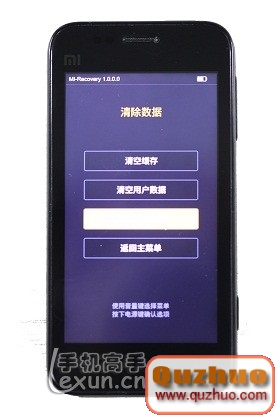

5,該操作會清除ROM內相關數據,請做好備份。
6,進入Recovery,選擇“將update.zip安裝至系統一”。
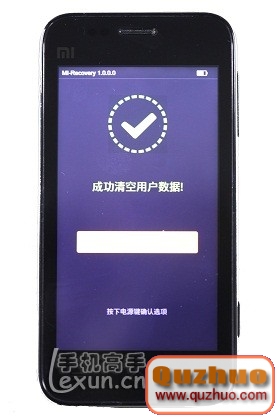

7,點擊“確定”後系統進行刷機。
8,進入“重啟”,選擇“重啟進入系統一”。

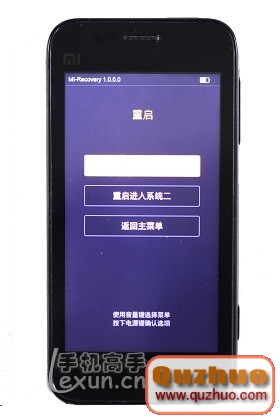
----------------------------------------------------------------------------------------------------------------------
![]() 升級MIUI4.0方法
升級MIUI4.0方法

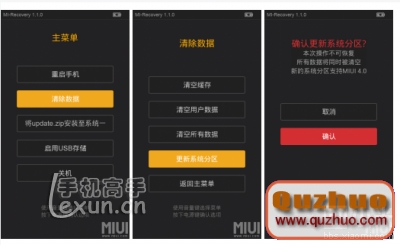




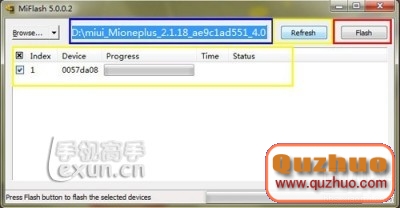

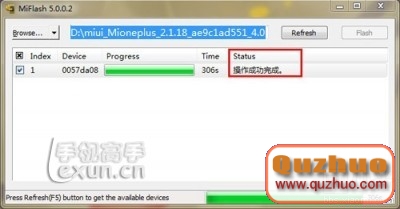
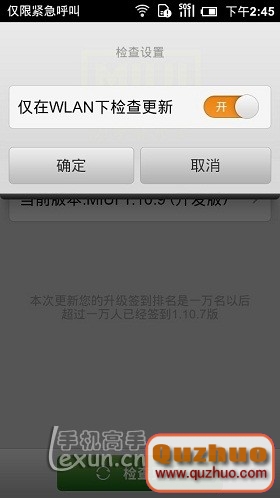
 小米手機3刷機圖文教程
小米手機3刷機圖文教程
小米手機3被評為最快的智能手機,現在該機也已經開始發貨了,相信已經有不少的朋友都拿到了吧。和所有的安卓手機一樣,小米手機3也可以進行刷機,那麼要如何進行呢? 1、首
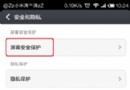 怕被盜 小米3定位找回功能詳解
怕被盜 小米3定位找回功能詳解
屏幕鎖 這是最基本的操作,我們將手機設置屏幕鎖,這樣即使小偷偷到了我們的手機也無法打開它,這樣既包含了個人資料洩露,也增加了小偷的成本。 通知欄
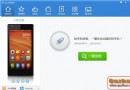 紅米手機要怎麼root?
紅米手機要怎麼root?
紅米手機至今仍未發布開發版,有需要ROOT的朋友,怎麼辦呢?雖然網上有千種萬種,但這一種讓紅米ROOT的方法,幫很多朋友ROOT過紅米,到現時來說,仍沒有出現過問題的。
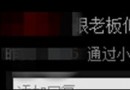 制作小米手機發人人網狀態的專屬尾巴
制作小米手機發人人網狀態的專屬尾巴
今天小編教大家簡單的制作通過小米手機發布人人信息時後面有小米的專屬“尾巴”,其實看簡單。 第一步:上你的人人網,拉到最下面:開發平台